通常、地方税(固定資産税・市民税・自動車税など)や公共料金を支払っても、ポイント還元はありませんが、楽天ギフトカードを活用して、楽天ペイで請求書払いすると、ポイント還元を得ることができます。
この記事では、JAL PayとスマホWAON経由で、楽天ペイで地方税や公共料金を1.5%還元上乗せで支払う方法を、はじめての方でも分かりやすいように、ステップ形式で紹介します。(iPhoneでの紹介事例です。)
目次
- ステップ1:方法の概要
- ステップ2:JAL Payにカード登録と残高チャージ
- ステップ3:スマホWAONをチャージ
- ステップ4:ミニストップで楽天ギフトカードを購入
- ステップ5:もらったWAONポイントを再チャージ
- ステップ6:楽天ギフトカードを登録
- ステップ7:楽天ペイの請求書払いで支払い
- お得キャンペーン情報
ステップ1:方法の概要
地方税や公共料金の請求書に、eL-QRの表記のあるQRコードがついていますと、楽天ペイの請求書払いで支払うことができます。
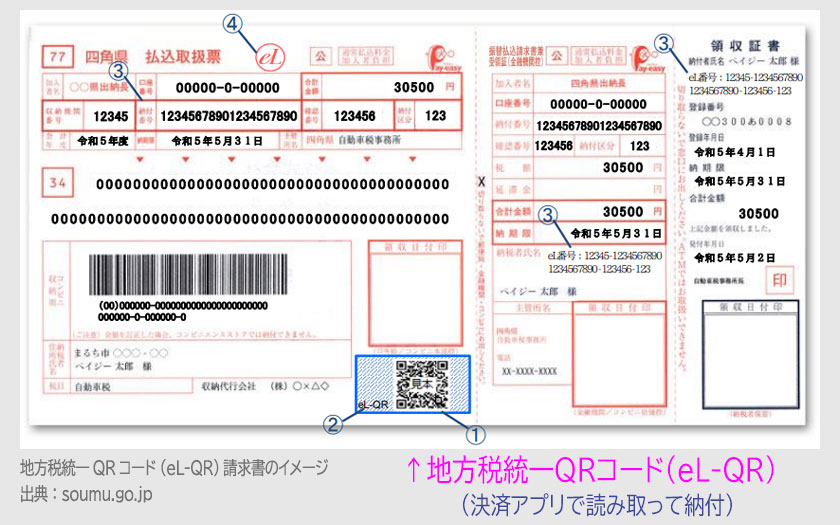
上図のeL-QRのQRコードを、楽天ペイで読み取って納付します。
その他に、JAL Payにチャージできるクレジットカードが必要となります。
方法的には、WAONのチャージにApple Payを使うため、iPhoneでの事例となります。
必要なもの
- eL-QRのコードのついた地方税や公共料金の請求書
- JAL Payにチャージできるクレジットカード
- iPhone
手順の概略
手順的には、お使いのクレジットカードでJAL Pay残高をチャージし、その残高でWAONをチャージし、スマホWAONでミニストップで楽天ギフトカードを購入し、楽天IDに登録後、楽天Payの請求書払いで支払います。
楽天ペイの請求書払いは、ポイントも利用できるため、貯まったポイントも有効活用できます。
複数の決済を使うため、一見、複雑ですが、この記事では、各ステップごとに手順を、画像で紹介していますので、ステップの順番に通りに行えば、最後の支払いまで完了する構成としています。
支払いができる地方税や公共料金
支払いができるのは、固定資産税、住民税、自動車税、軽自動車税の4つの地方税と、水道、電気、ガスなどの公共料金です。
JAL Pay残高をチャージできるカードをチェックします。
JAL Payにチャージ可能なクレジットカード
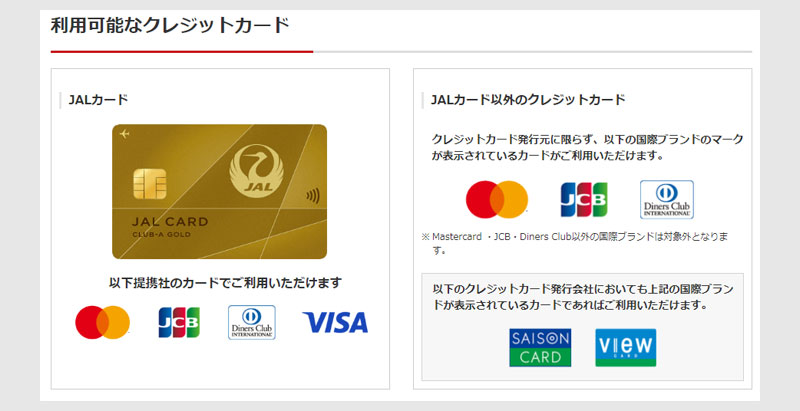
- ※本人認証サービス(3Dセキュア2.0)適用カード
- ※JALカードの家族、法人、ダイナースビジネスアカウントは対象外
JAL Payにチャージ可能なカードは、JALカードと、JALカード以外ではマスターカード、JCB、ダイナース等のブランドが利用できます。
地方税は金額も大きいため、JALカードでチャージすると、マイルがかなりのスピードで貯まります。
カードごとの還元率です。

- ※キャンペーン特典のチャージ金額上限は月に5万円
- ※JALカード以外は初回利用月の1ヶ月目のみ還元対象
トータルの還元率
この方法を使った時のトータルの還元率です。
- お使いのクレジットカード:0.5~1%
- JAL Payの利用ポイント:0.5%
- スマホWAONの利用ポイント:1%
- 計:2~2.5%
お使いのクレジットカードの還元率に、JAL PayとモバイルWAONの利用ポイント計1.5%が上乗せされ、計2~2.5%の還元率となります。
また、4月2日から6月30日は、キャンペーン期間で、通常の利用還元0.5%マイルに、カードの種類ごとに最大1%還元が上乗せされます。(最大3.5%)
キャンペーンの詳しい内容は、こちらの記事中で紹介しています。
以降は、具体的な手順になります。
ステップ2:JAL Payにカード登録と残高チャージ
JAL Payは、JALマイレージバンクアプリで利用できます。
JALマイレージバンク - Google Play のアプリ
(JALマイレージバンクのIDが必要です。アプリダウンロード画面でも、JALマイレージバンクへ入会ボタンが出ます。)
アプリ画面下のJAL Payボタンをタップして、JAL Pay画面を出します。
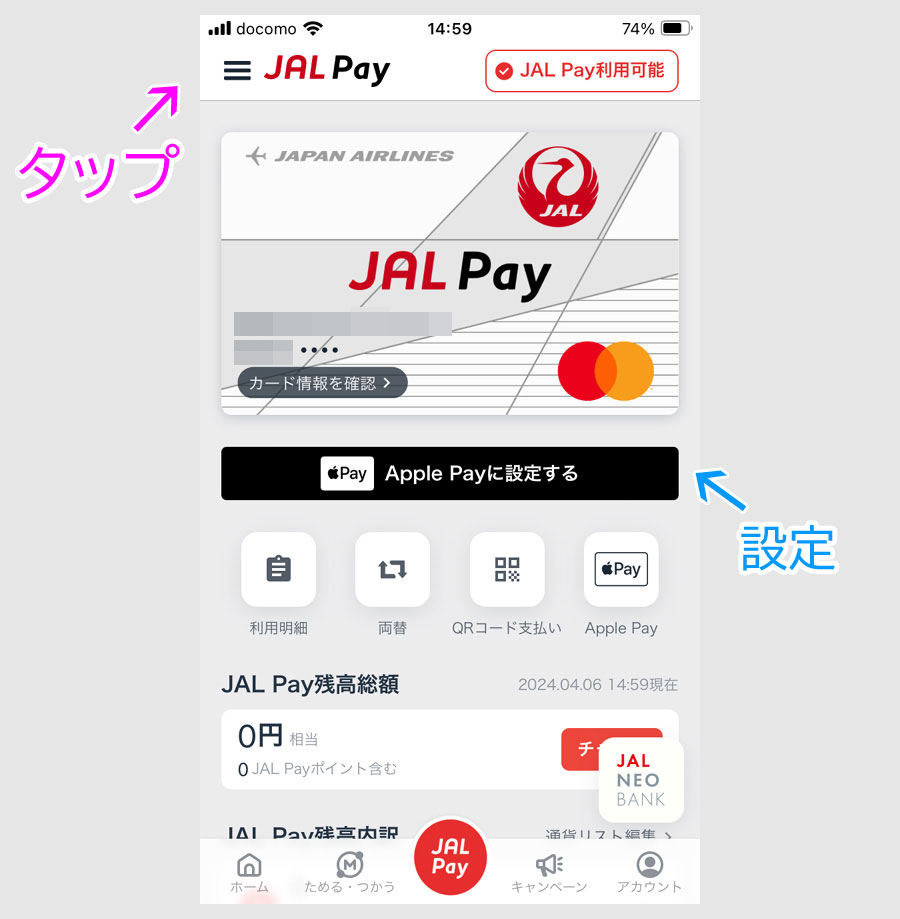
画面左上の三本メニューをタップします。
また、画面中央のApple Payに設定するボタンをタップして、JAL PayをApple Payに設定しておきます。
タップ後の画面です。
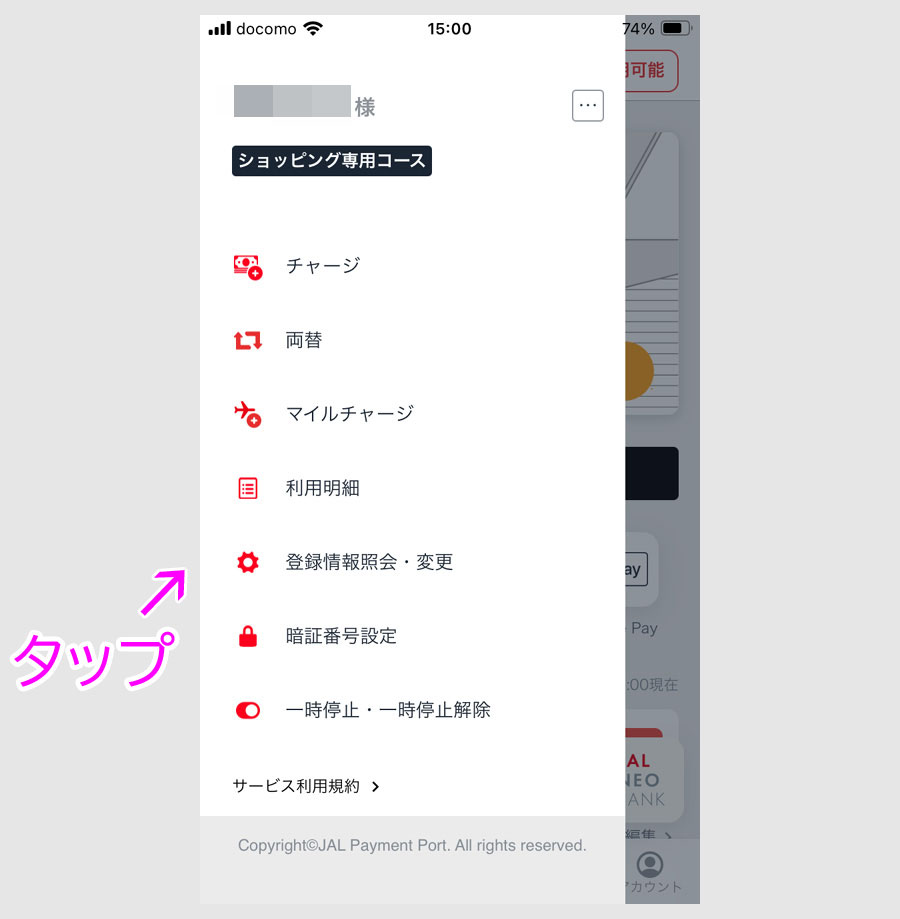
登録情報紹介・変更ボタンをタップします。
タップ後の画面です。
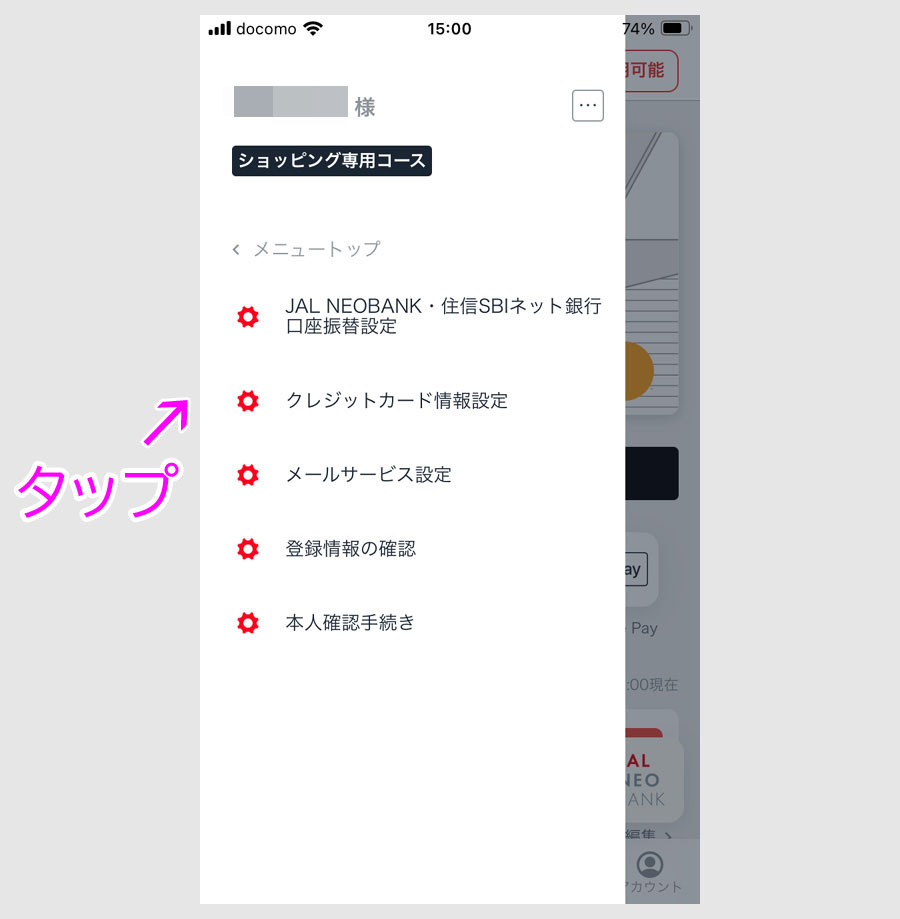
クレジットカード情報設定ボタンをタップして、画面の案内に従ってカードを登録します。
カード登録後、JAL Pay残高にチャージします。
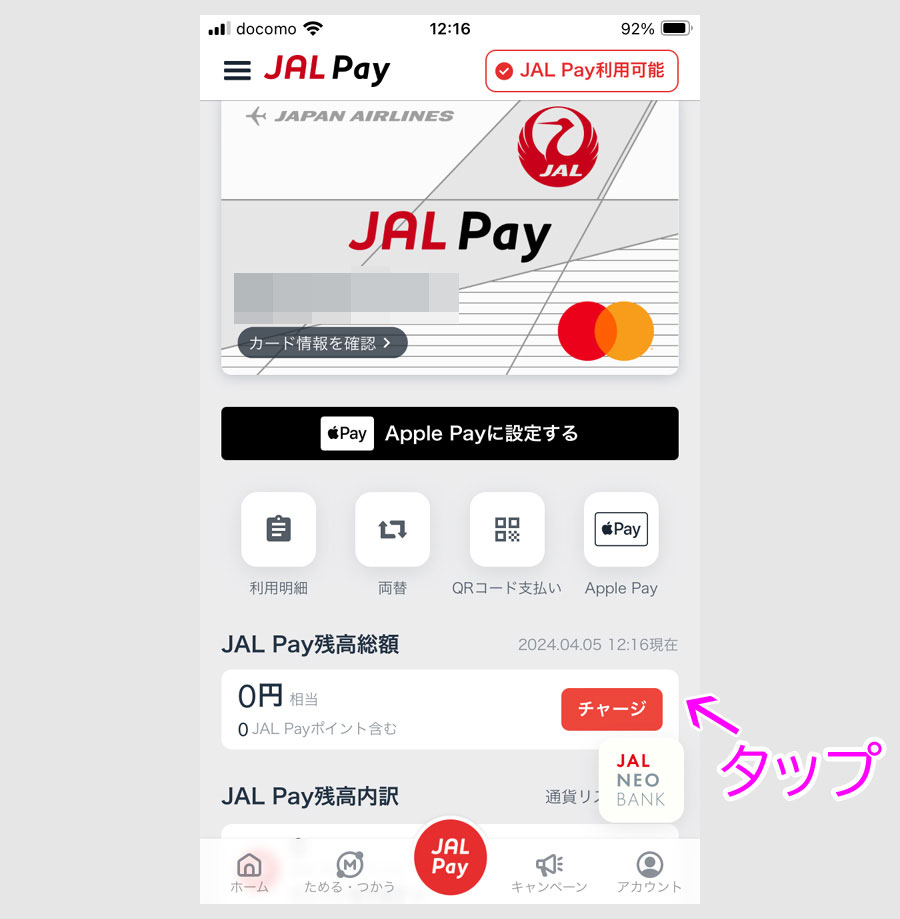
チャージボタンをタップします。
タップ後の画面です。
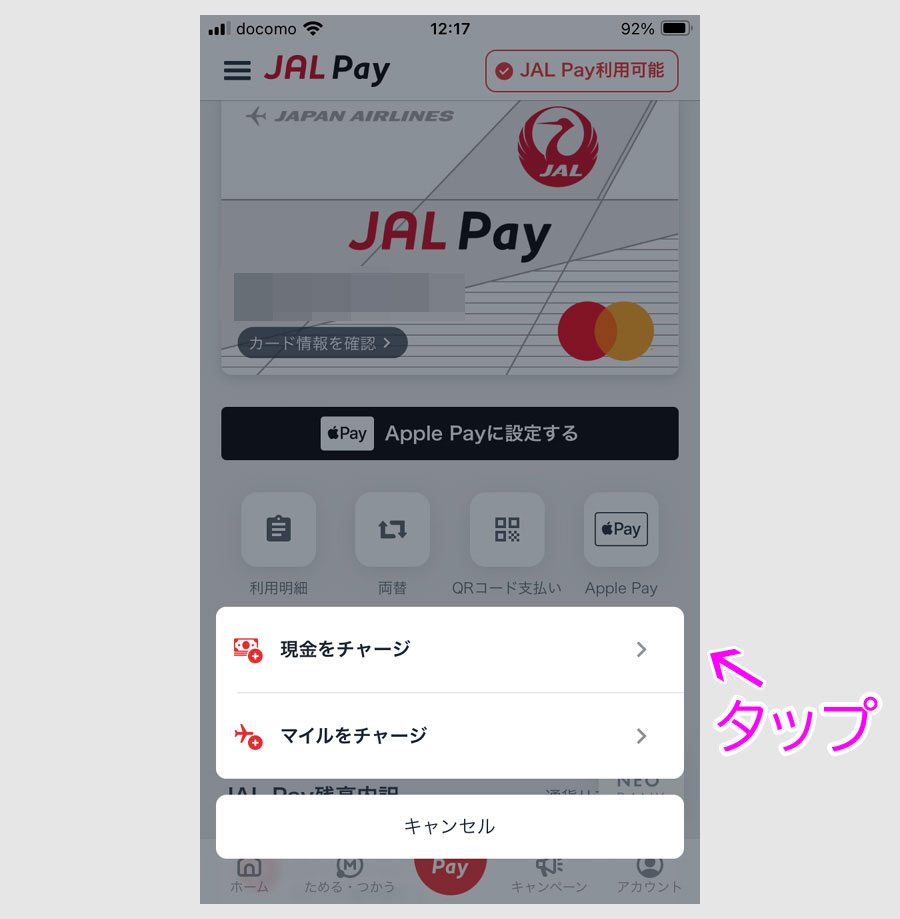
現金をチャージボタンをタップします。
タップ後の画面です。
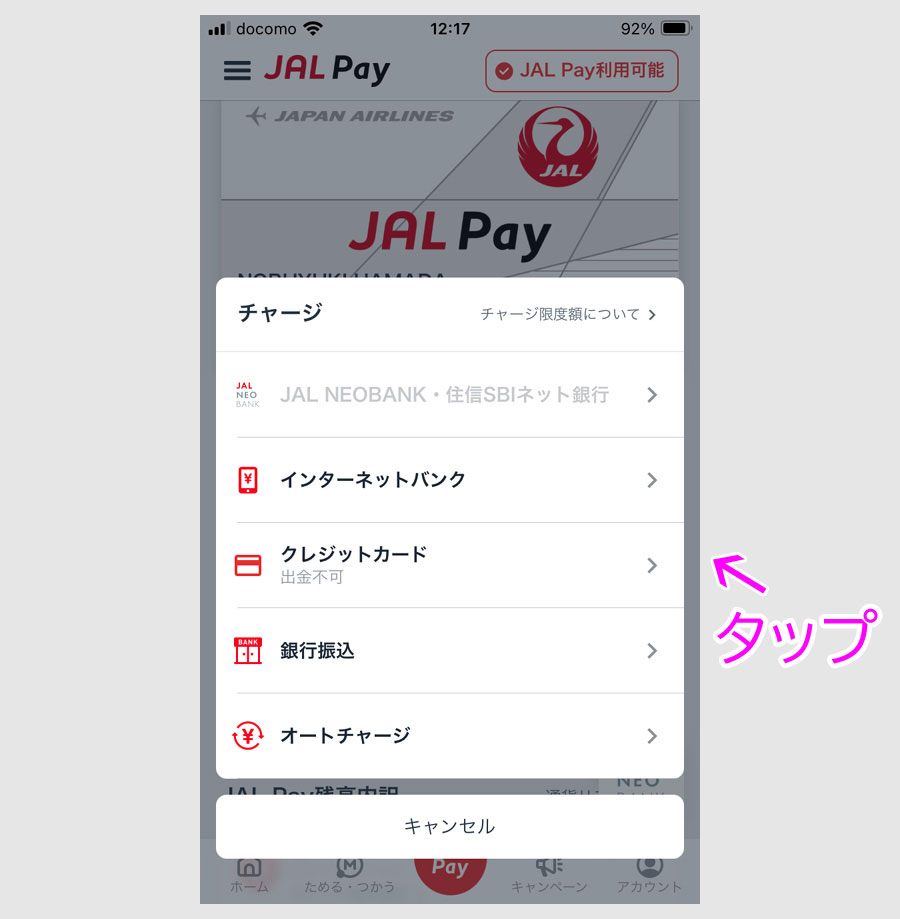
クレジットカードをタップします。
タップ後の画面です。
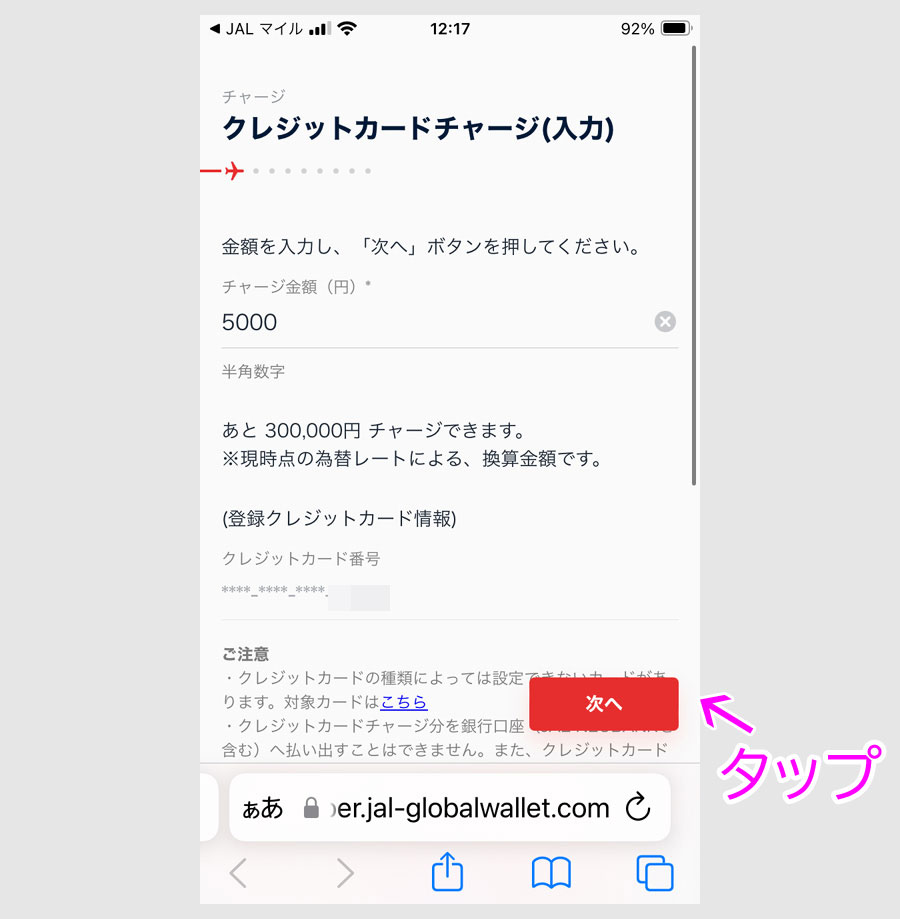
チャージ金額を入力して、次へボタンをタップします。
次の画面で、カードごとの3Dセキュア認証のパスワードやワンタイムパスワードを入力してチャージ完了です。
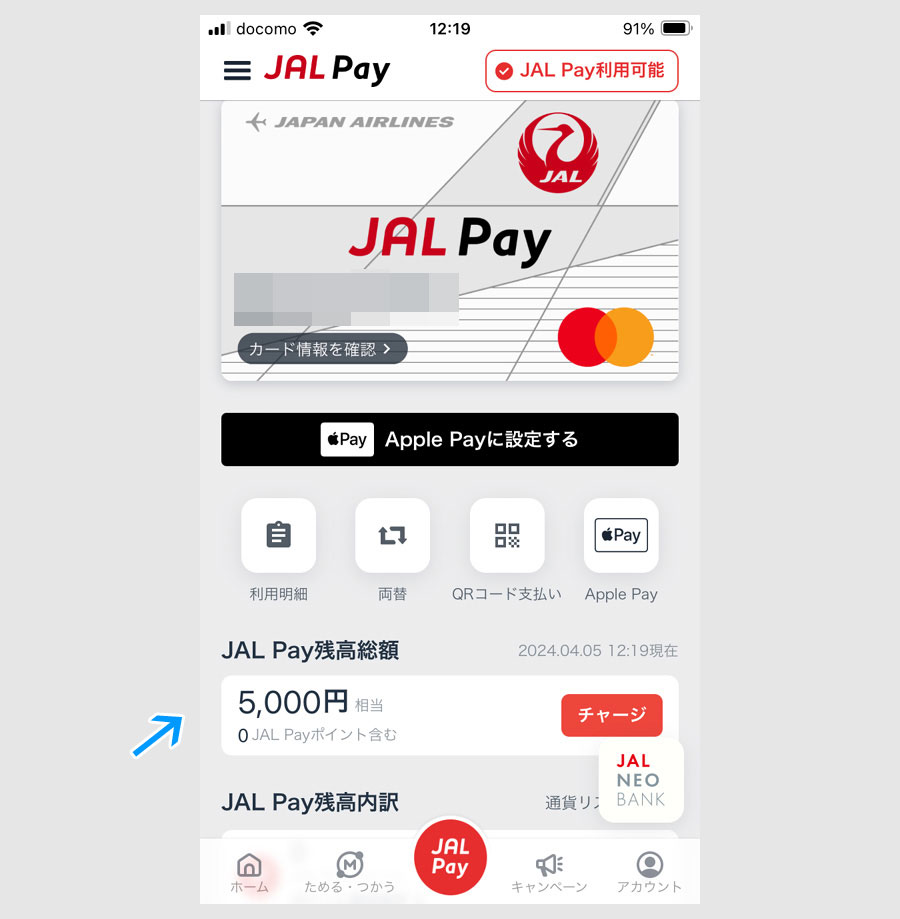
残高にチャージした金額が表示されています。
チャージ金額は、WAONにチャージ可能な金額が1回(1日)で、49000円となっています。
チャージ金額が多い場合は、49000円が目安になりますが、スマホWAONで楽天ギフトカードを購入しますと、すぐにWAONポイントがついて、そのポイントをモバイルWAON残高にチャージできるため、納税額よりは0.5%~1%弱少ない金額にすることができます。(ステップ5で後述しています。)
ステップ3:スマホWAONをチャージ
次に、JAL PayでスマホWAONをチャージします。
スマホにWAONが入っていなければ、インストールします。
スマホWAONは、Apple PayでWAONを利用するためのアプリですが、WAONを新規発行するかたちになります。(発行手数料無料)
こちらからインストールできます。
また、お持ちのWAONカードを取り込むことでも、Apple PayでWAONを使えるようになります。
スマホWAONは、アプリからの会員登録で、+0.5%還元が上乗せされ、1%還元になります。
アナウンスページです。
会員登録限定!イオングループの対象店舗ではいつでもポイント2倍
スマホWAONにチャージする時の 上限金額です。
チャージ上限
| 1回 | 1日 | 1ヶ月 | 備考 | |
|---|---|---|---|---|
| スマホWAON | 49000円 | - | - | 残高上限2万円・5万円 |
残高上限は2万円ですが、5万円まで上限をあげることができます。地方税の支払いをするときは、変更したおいた方が便利です。
1日のチャージ上限は、原則的にありませんが、チャージ直後は制限がかかることが多いため、金額が多い場合は、日数うを見ておいた方が安全です。
4/26から5/20までは、WAONチャージでの抽選キャンペーンが開催中です。
以降は、具体的な手順です。
ウォレットの中のスマホWAONをタップして、スマホWAONの画面を出します。
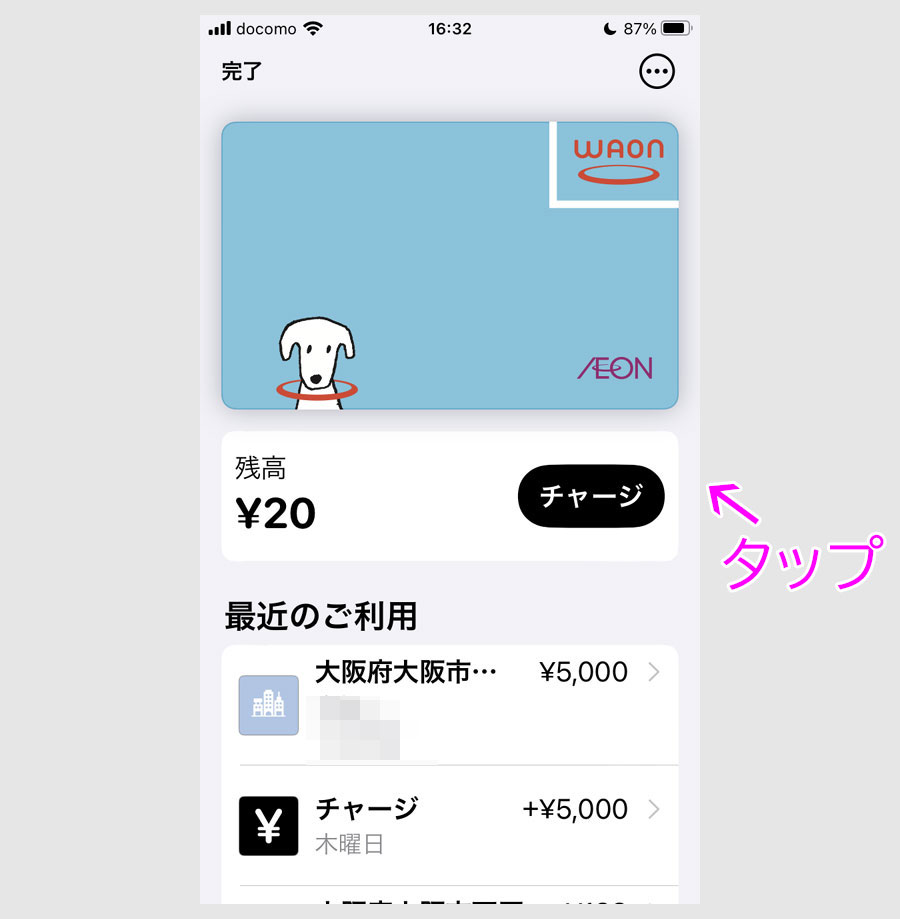
チャージをタップします。
タップ後の画面です。
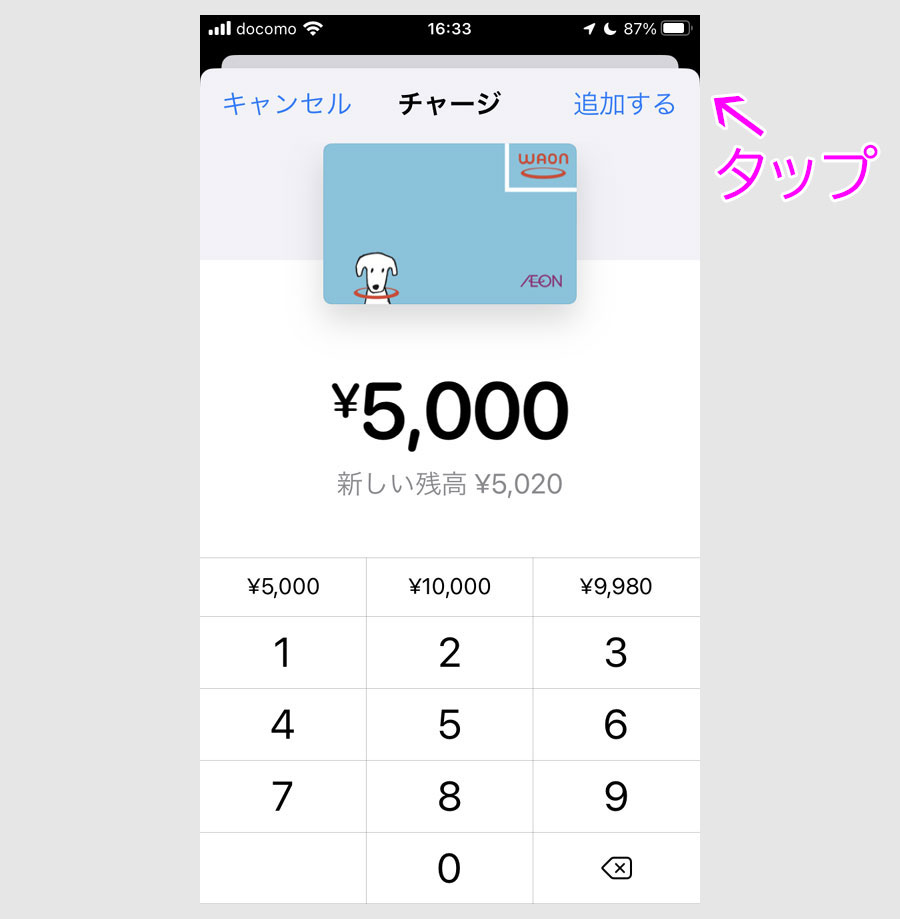
チャージ金額を入力して、画面右上の追加するボタンをタップします。
タップ後の画面です。
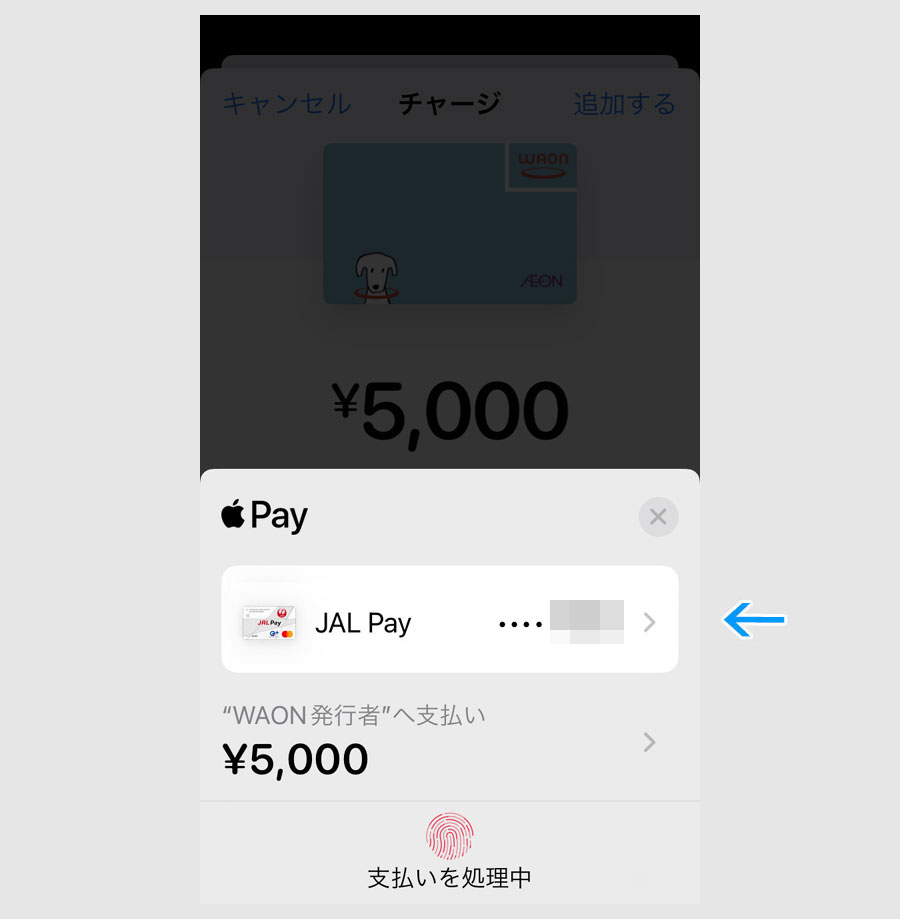
支払いがJAL Payになっていることを確認後、タッチID等で決済します。
支払いが使うカードになっていない場合は、>ボタンをタップすると、候補のカードが出て選択できます。
決済後のWAONアプリの画面です。
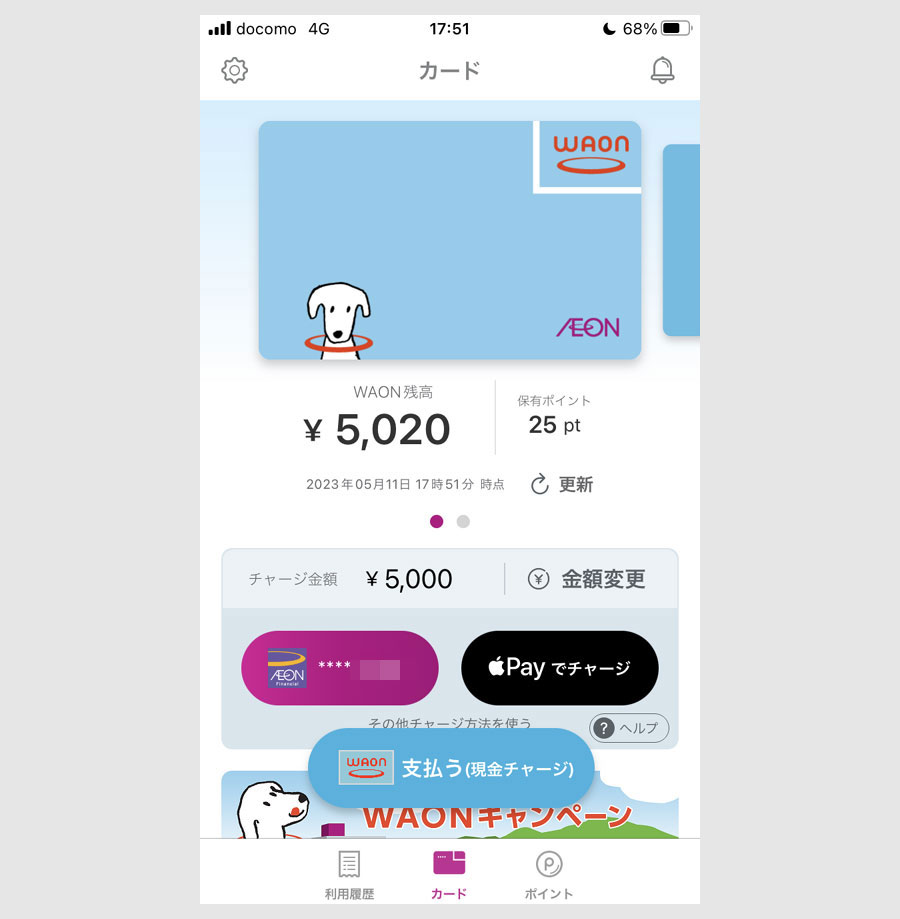
残高がチャージした5000円分増えています。
これで、ミニストップで楽天ギフトカードを購入する準備は完了です。
ステップ4:ミニストップで楽天ギフトカードを購入

ミニストップに行って、楽天ギフトカードを手に取ります。置いてある場所がレジ前を含めて3ヶ所に分かれている場合もあります。
4/25~5/8の期間、楽天ギフトカードの山分けキャンペーン中です。
購入するのは、楽天ギフトカードのバリアブルタイプです。

右上に、¥1500~50000と書いてあるのがバリアブルカードです。1500円から5万円の間で、指定した金額分を買うことができます。
1万円分買う場合は、このカードをレジに行って、「これを1万円分」と伝えて、スマホWAONで支払います。
2024年4月時点では、レジの前面パネルで、金額を自分で入力するパターンと、お店の人が伝えた金額を入力してくれるパターンがあります。
支払い前に、レジ前面パネルの承認ボタンは、自分でタップします。
タップ後、お店の人に、「WAON」でと伝えて、リーダーにかざして支払います。
楽天ギフトカードははPOSAカードのため、基本的に現金で買う商品ですが、例外的に、ミニストップでWAONやファミリーマートでファミペイ、セブンイレブンでnanacoで買うことができます。
楽天ギフトカードの裏面です。

裏面には、受け取りまでの有効期限の案内があり、有効期限はお店で購入してから6ヶ月であります。
その下に、シールが貼ってあり、左端から、これをめくるとPIN番号があり、このPIN番号をつかって楽天キャッシュにチャージします。
実際の購入は、レジで、楽天ギフトカードを渡して、チャージする金額を伝え、「WAONで」と伝えます。
現在ですと、金額を伝えた後、レジの全面パネルで金額を入力する支払い方法が多いです。
ウォレットのWAONを出します。

店員さんのレジ操作が終了後、リーダーにWAONをかざし、タッチID等で決済します。
決済後の画面です。
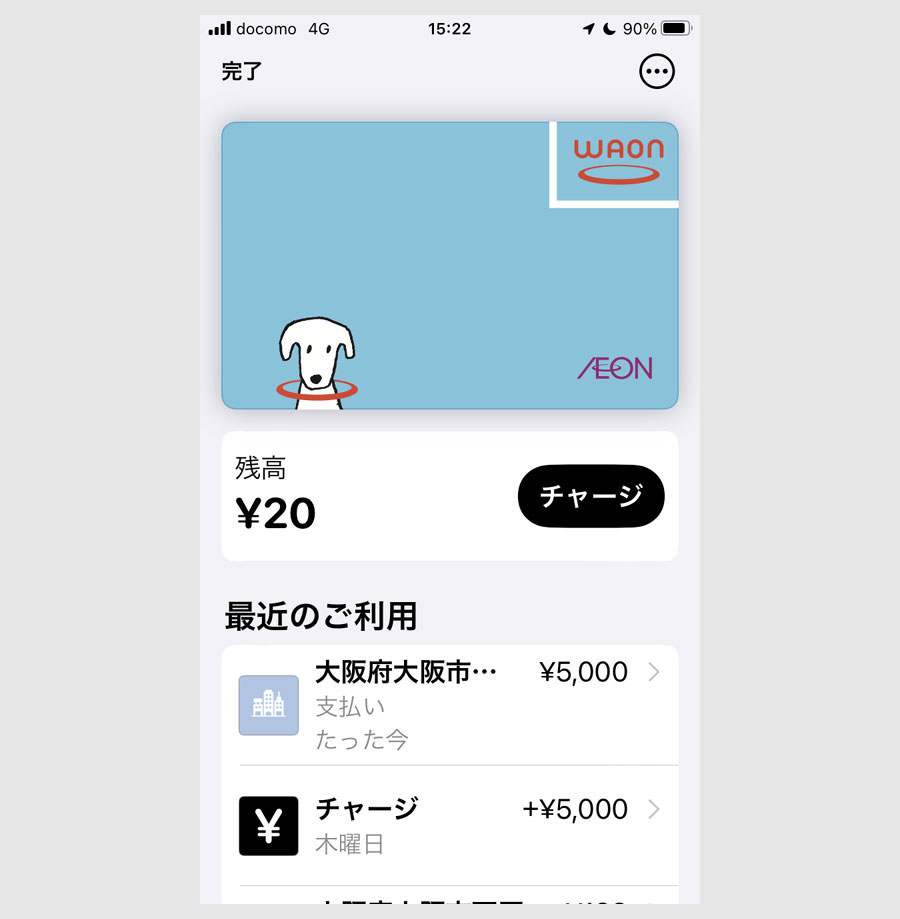
購入した金額分の残高が減っています。
レジで、楽天ギフトカードとレシートをもらって完了です。
レシートです。

左がレシートですが、25P(5000円の0.5%)が基本ポイントで、25Pが会員登録でつくポイントアップ分で、計1%の50Pついています。
また、受け取りまでの有効期限は、購入日から6ヶ月後になります。
ステップ5:もらったWAONポイントを再チャージ
ミニストップで、モバイルWAONで楽天ギフトカードを購入すると、すぐにポイントがつきます。
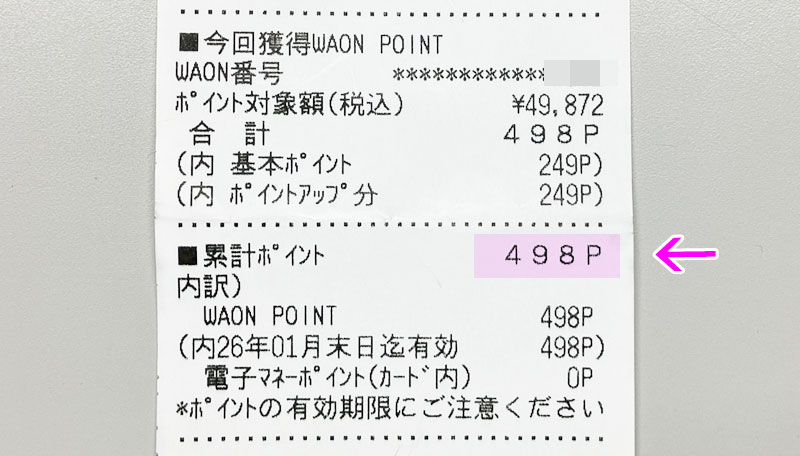
この事例では、モバイルWAONで楽天ギフトカードを、49,872円分購入し、498Pがついています。
WAONアプリを立ち上げます。
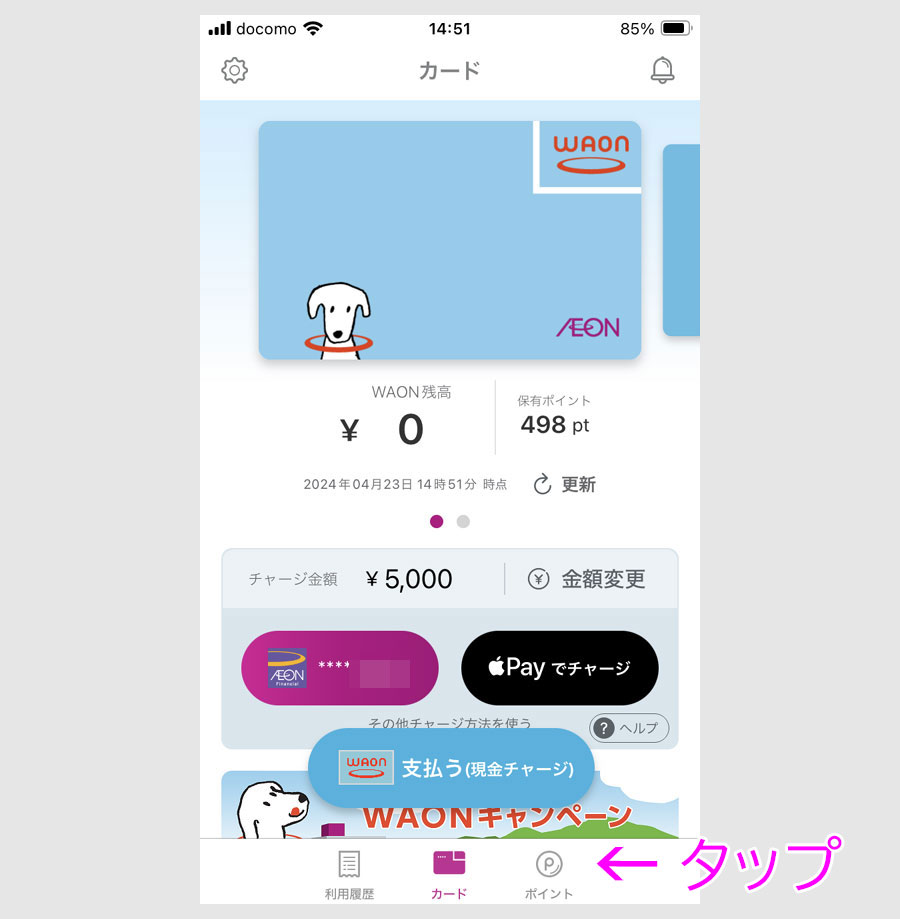
確かに、498Pがついています。
画面下のメニューのポイントをタップします。
タップ後の画面です。
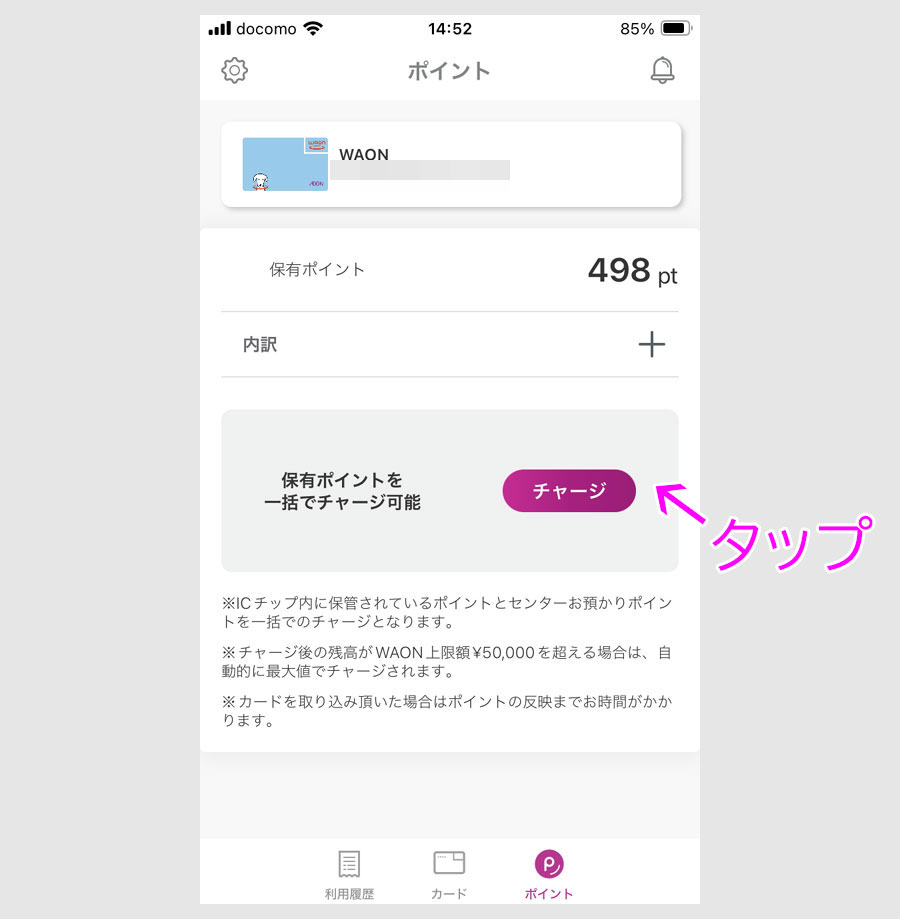
チャージボタンをタップします。
タップ後の画面です。
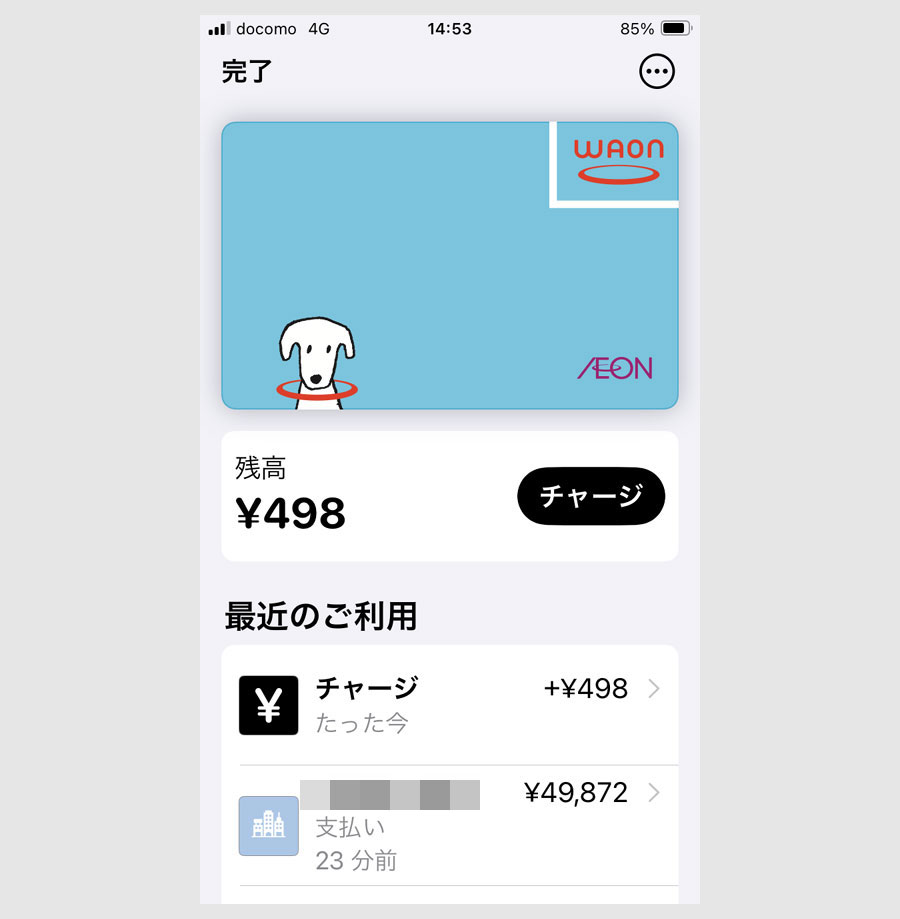
498Pが残高にチャージされています。
この残高も使えるため、JALカードのチャージ額を1%程度減らすことができます。
モバイルWAONにチャージできる上限は、1回49000円ですが、チャージ後は制限がかかり、すぐにはできないので、個人的には、次の日にチャージして、購入しています。
地方税の支払いが、147,000円(49000円×3)ある場合は、WAONで楽天ギフトカードを買う手順が3回必要となり、3日見ておかれると安全です。
ステップ6:楽天ギフトカードを登録
必要な額の楽天ギフトカードが集まりましたら、忘れないうちに、楽天ギフトカードを楽天ID(楽天の残高)に登録します。1枚ごと登録します。
こちらのページにアクセスします。
アクセスした画面です。
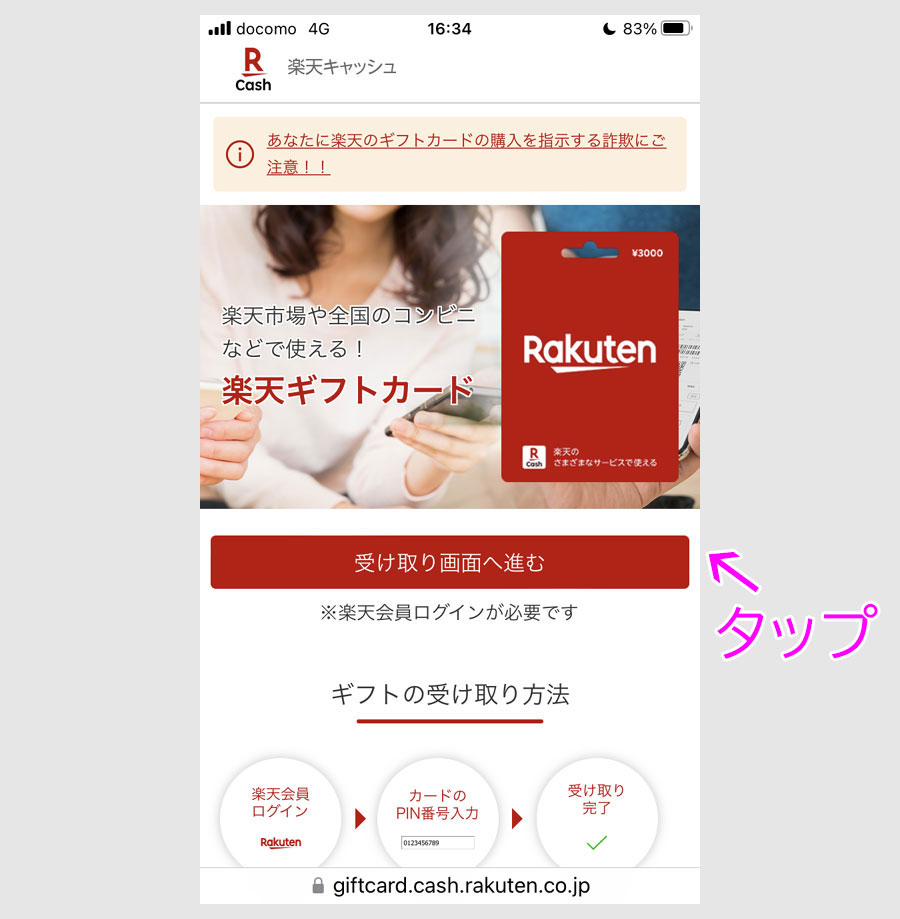
「受け取り画面へ進む」ボタンをタップしますと、楽天IDのログイン画面が出ますので、ログインします。
ログイン後の画面です。
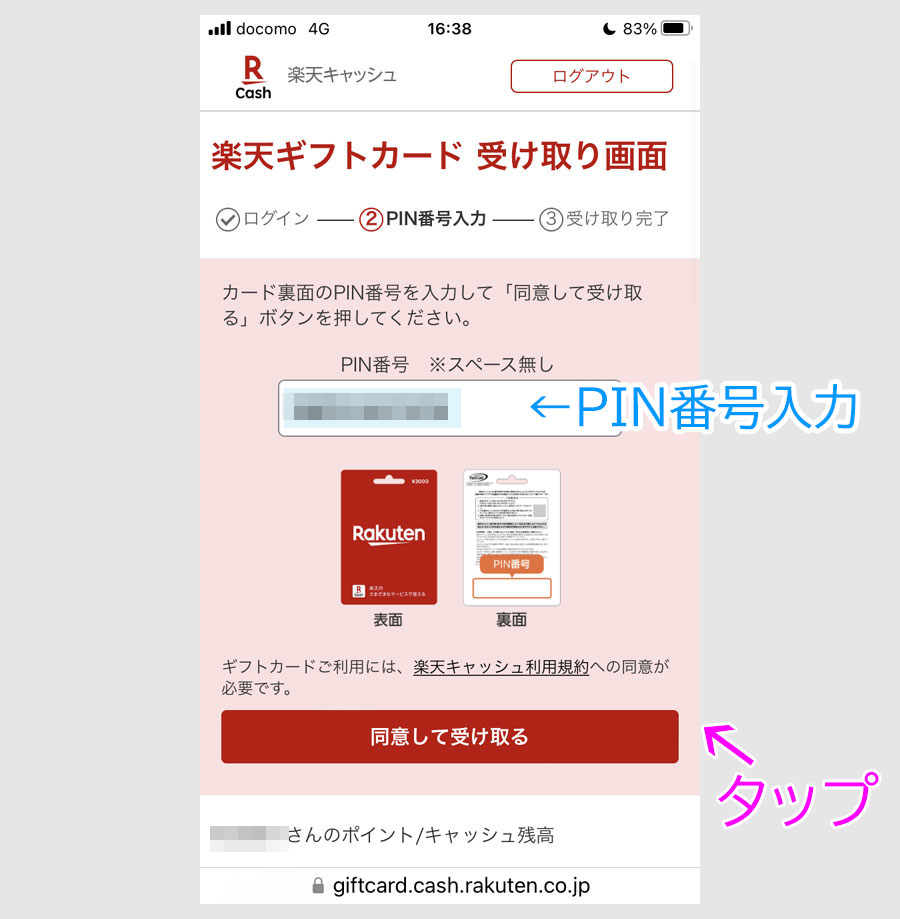
楽天ギフトカード裏のシールを剥がして出たPIN番号を入力して、画面下の同意して受け取るボタンをタップします。
タップ後の画面です。
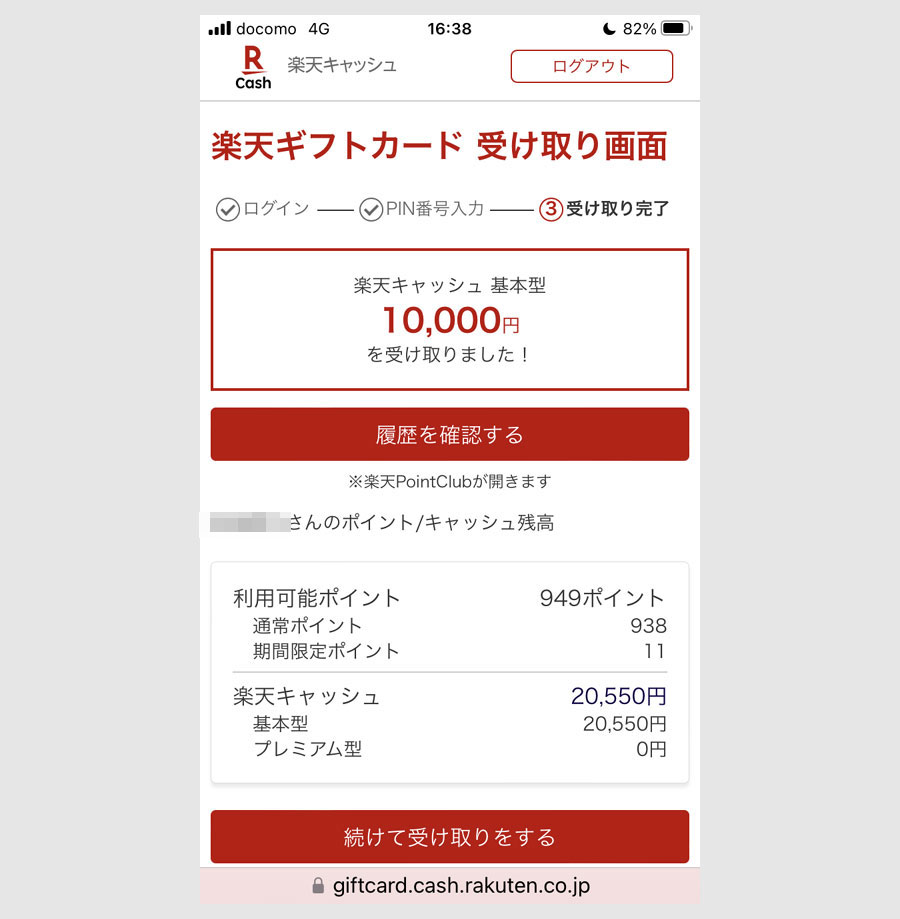
楽天キャッシュを受け取った表示がでて、キャッシュ残高が購入した金額分だけ増えています。(10000円分購入した事例)
楽天ペイのホーム画面です。
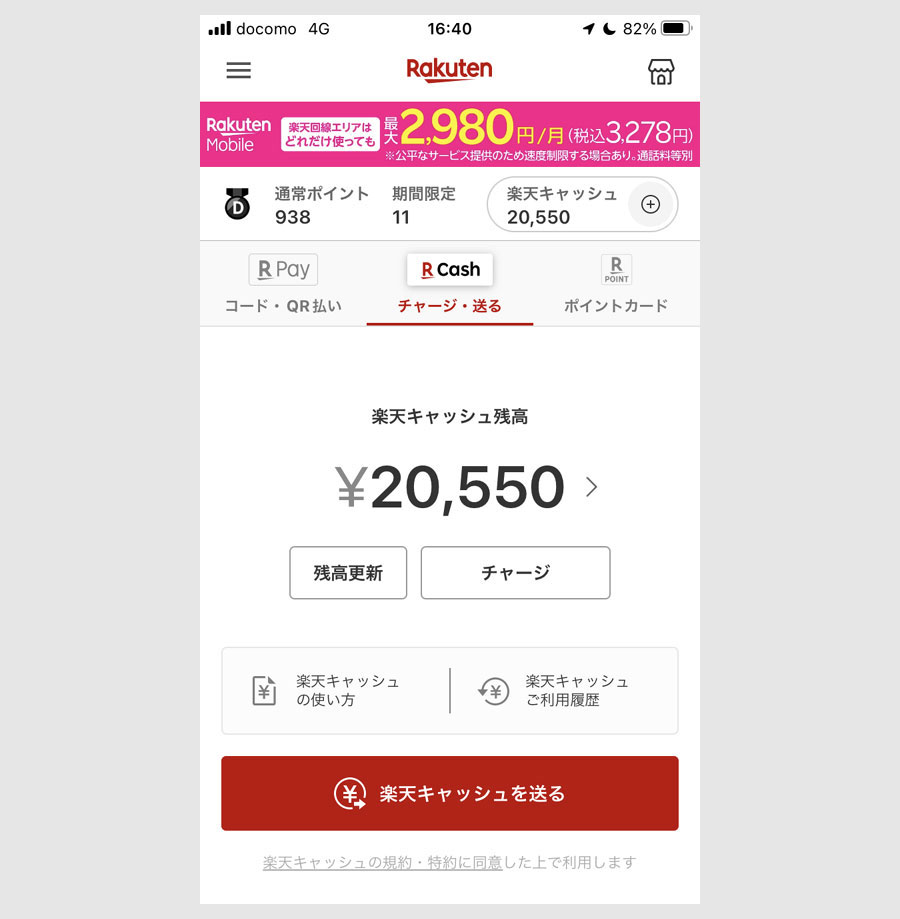
楽天ペイのキャッシュ残高にも反映されています。
チャージ後は、楽天や楽天ペイ等での支払いにも利用できます。
街のお店で、楽天キャッシュにチャージして、楽天ペイで支払う場合、1%還元あるため、2%~2.5%で購入した楽天ギフトカードの還元率と合計すると、3%~3.5%の還元率となります。
ステップ7:楽天ペイの請求書払いで支払い
楽天ペイのホーム画面です。
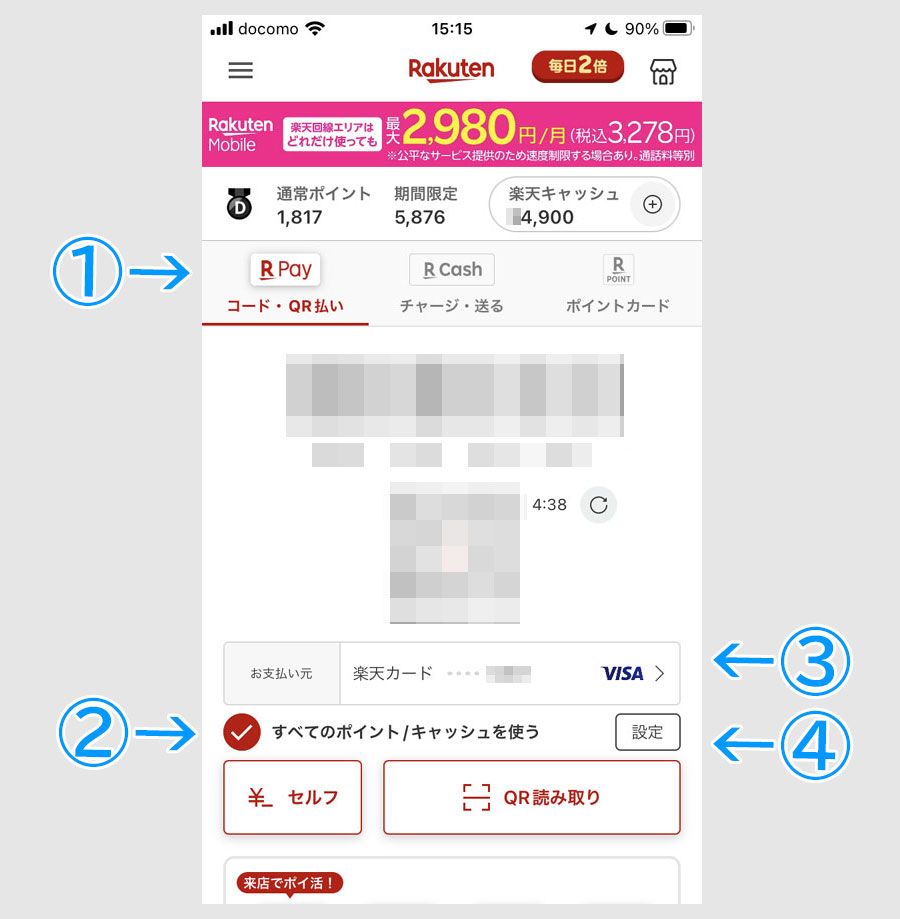
画面上部のタブが、①楽天ペイになっていることを確認します。
ポイントとキャッシュで支払う場合、画面下の②すべてのポイント/キャッシュを使うにチェックが入っていることを確認します。
③のボタンでは、楽天キャッシュなどの支払い元の設定ができます。この事例では、楽天カードにしていますが、支払い額よりポイント/キャッシュが多い場合は、楽天カードは支払いに使われません。
④をタップした画面です。
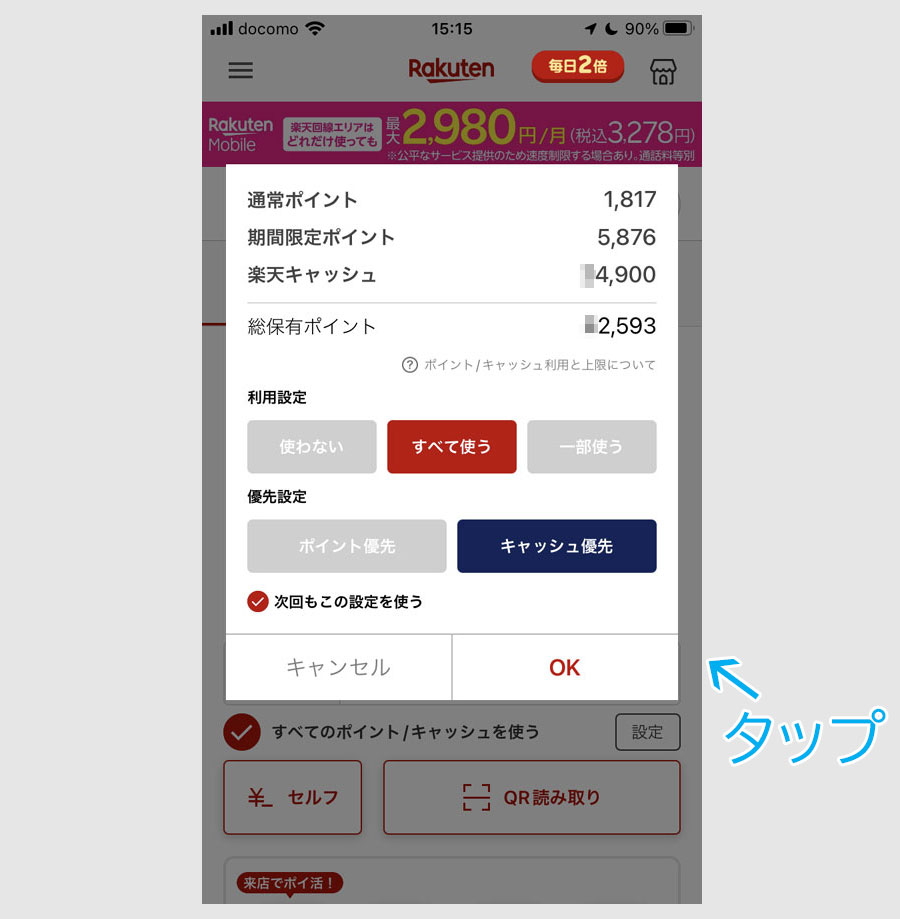
この画面で、利用設定や、ポイントとキャッシュの優先設定を行うことができます。
この事例はキャッシュ優先をタップしていますが、先にポイントを使いたい場合はポイント優先をタップします。
設定後、OKをタップすると、元の画面に戻ります。
タップ後の画面です。

画面を上方向にスクロールします。
スクロール後の画面です。
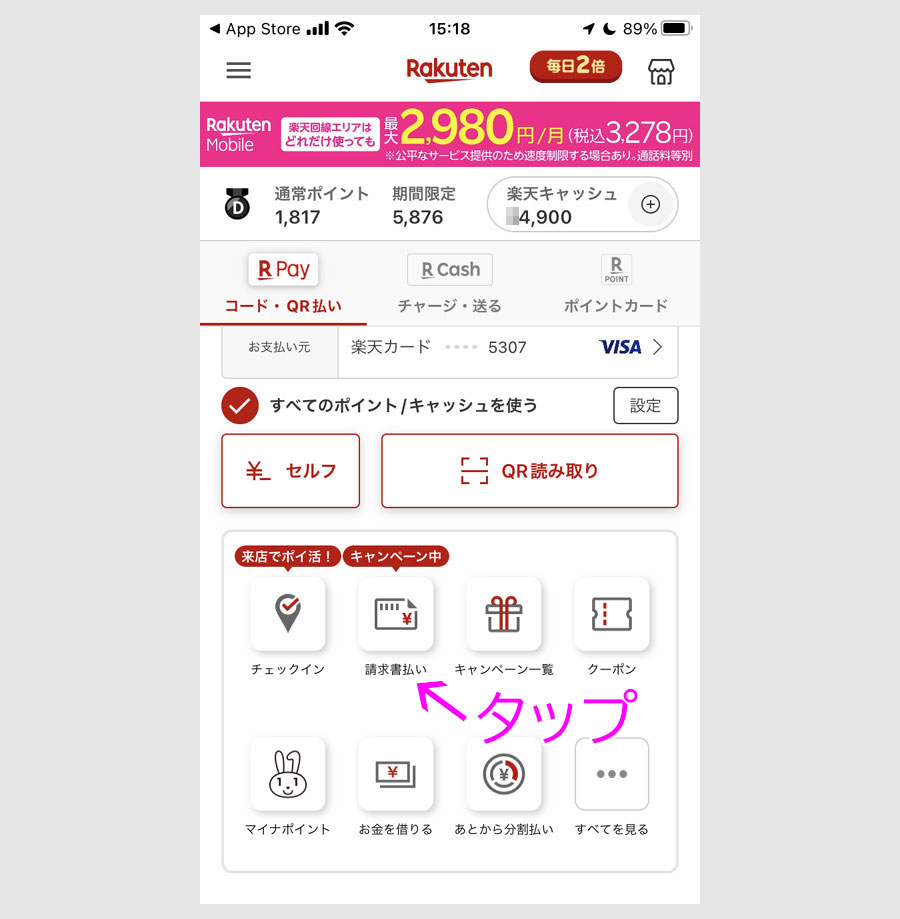
請求書払いのボタンがありますので、タップします。(ない場合は、楽天ペイアプリを最新バージョンにアップデートします。)
タップ後の画面です。
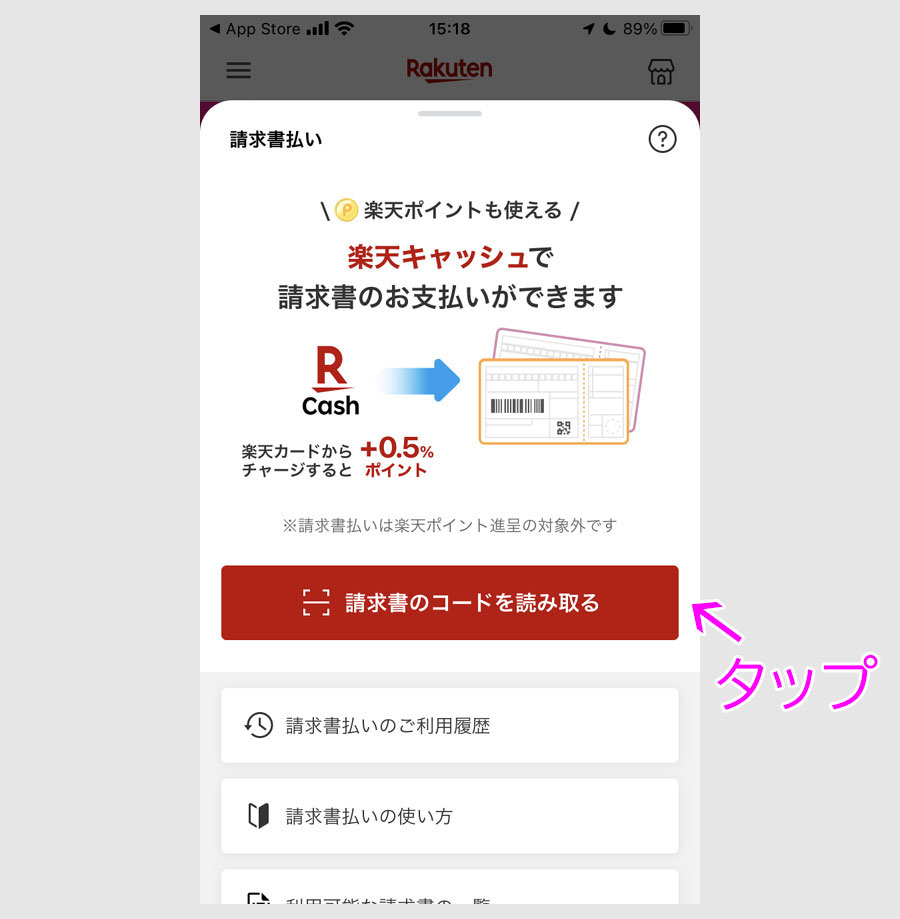
請求書のコードを読み取るボタンをタップします。
タップ後にカメラが起動します。
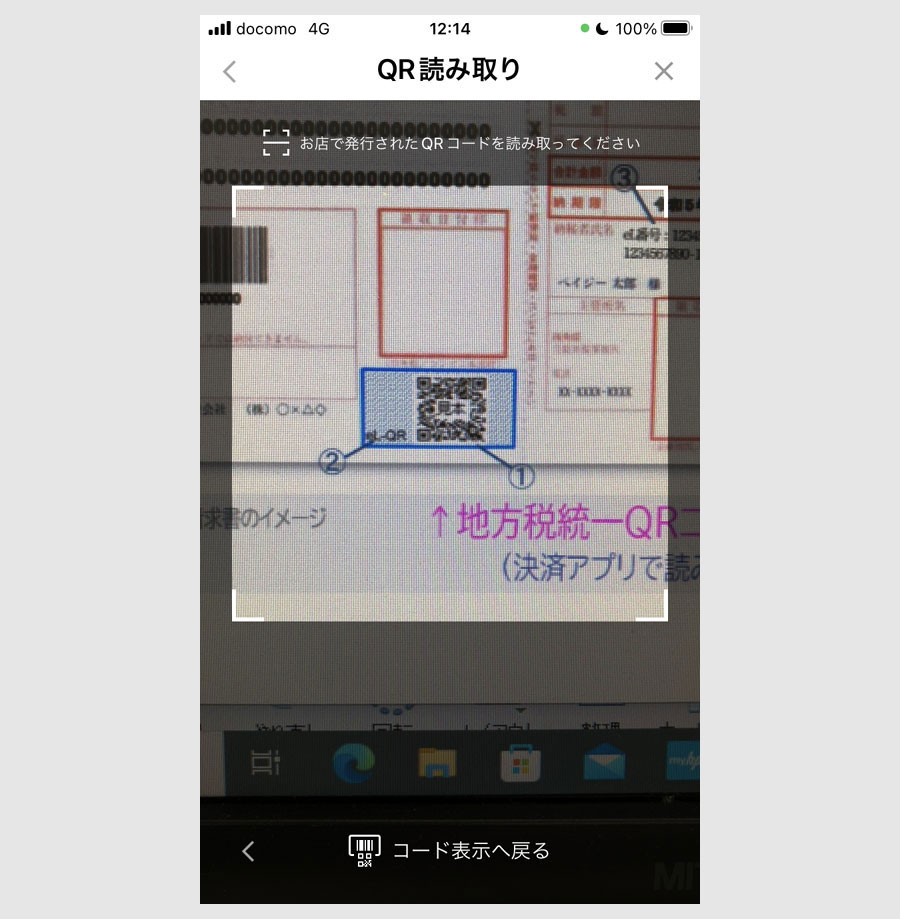
カメラで、請求書のQRコード(eL-QR)を読み取とります。
eL-QR読取り後、自動で出る画面です。
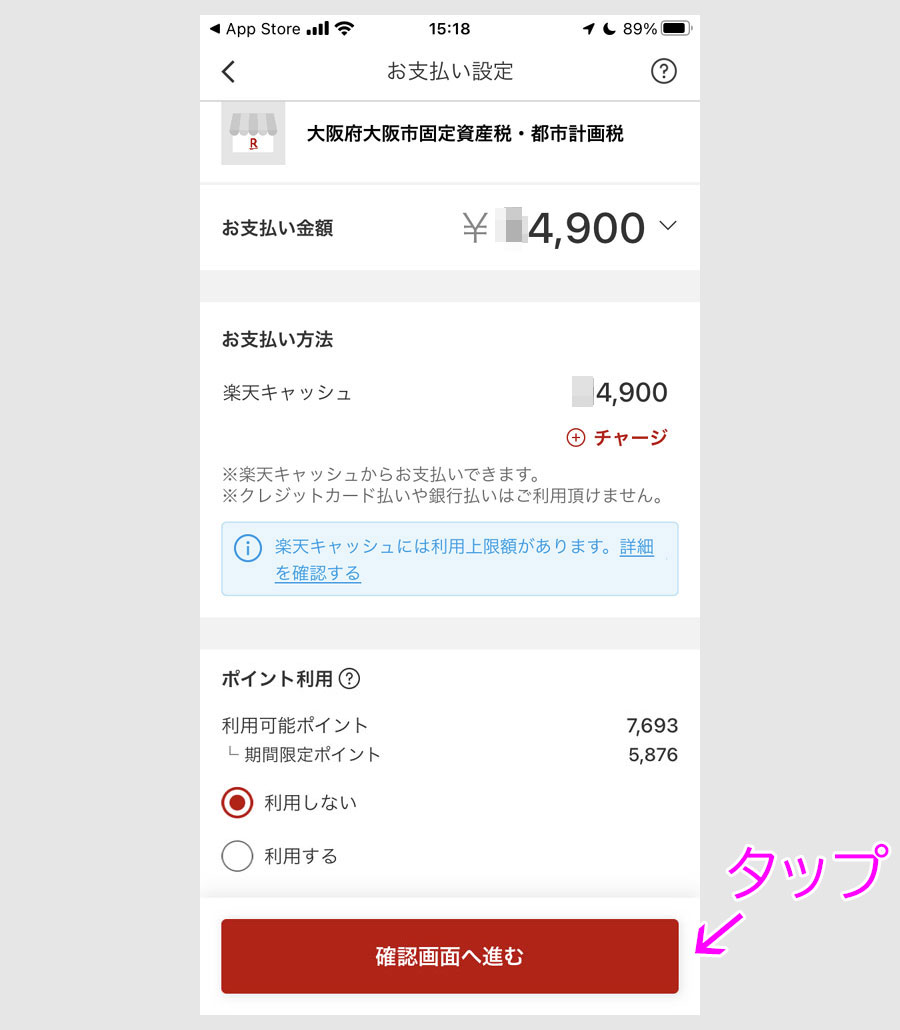
請求書と同じ金額が表示されます。(この画面でもポイントの利用設定が可能です。)
確認画面へ進むをタップします。
タップ後の画面です。
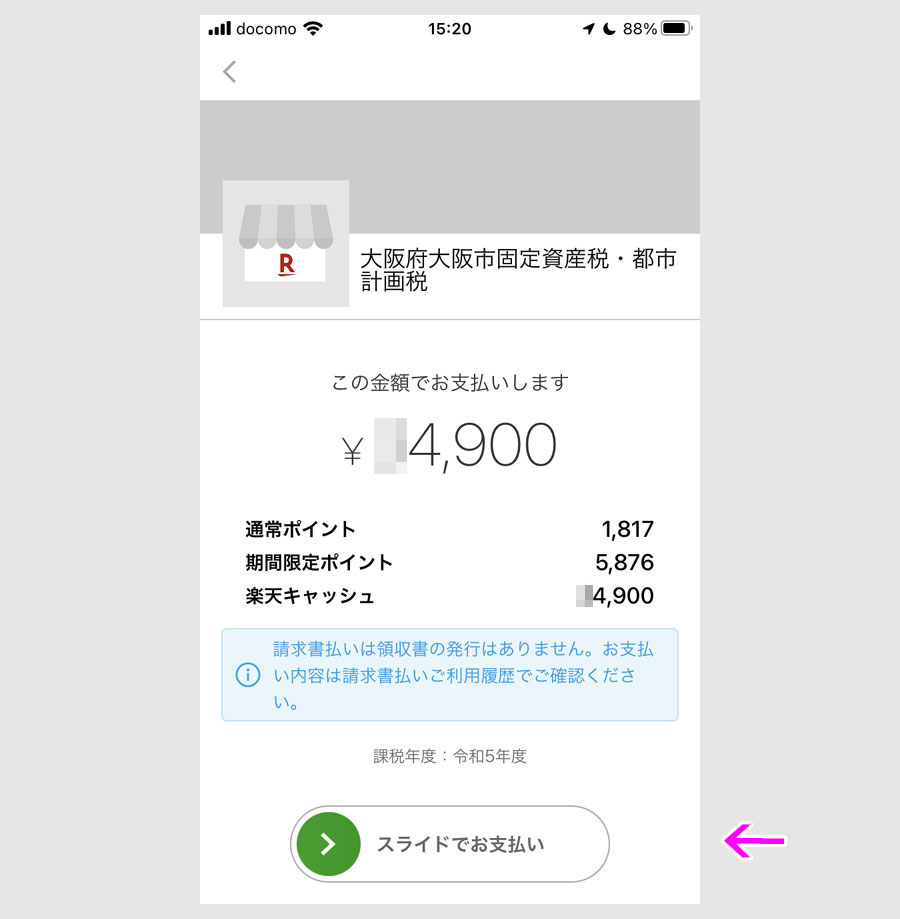
画面下のスライドボタンのボタン部分を右にスライドして支払います。
支払い後の画面です。
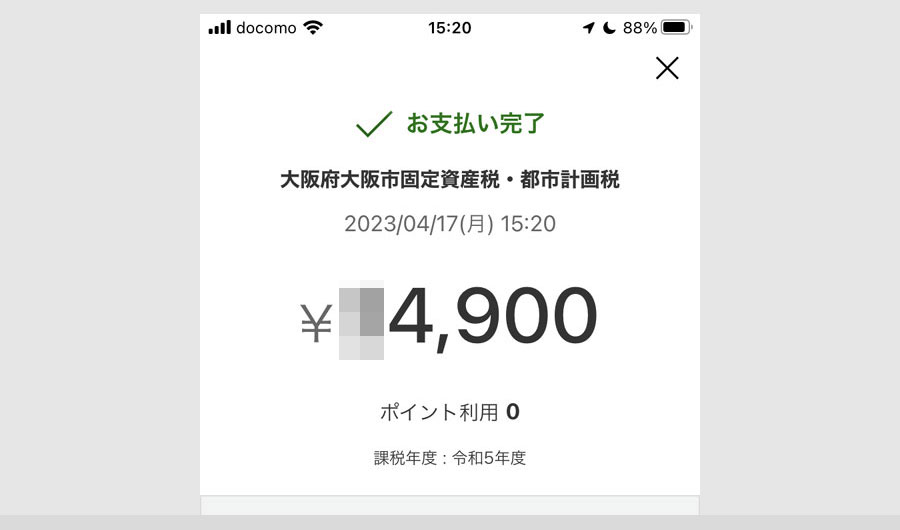
支払い完了画面が出ます。
ホーム画面に戻ります。
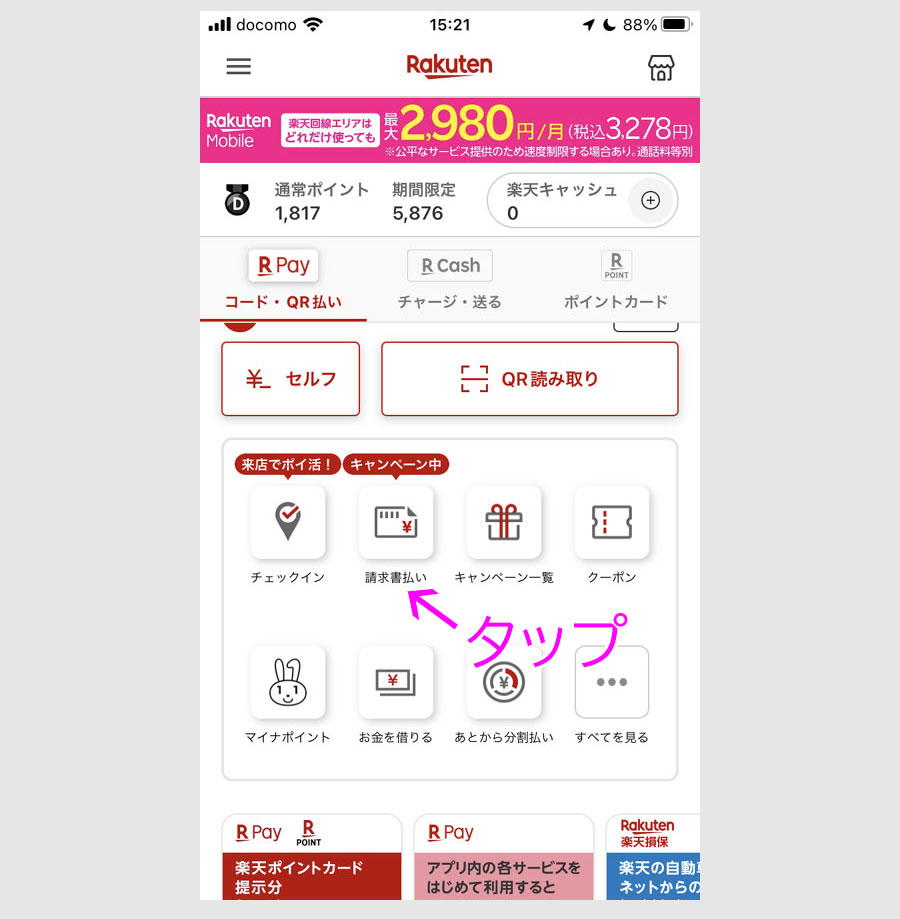
楽天キャッシュの残高は0になっています。
基本的には、支払う金額だけチャージすることで問題ないです。
領収書等の代わりに、支払い履歴で確認できます。
請求書払いをタップして、ご利用履歴をタップした画面です。
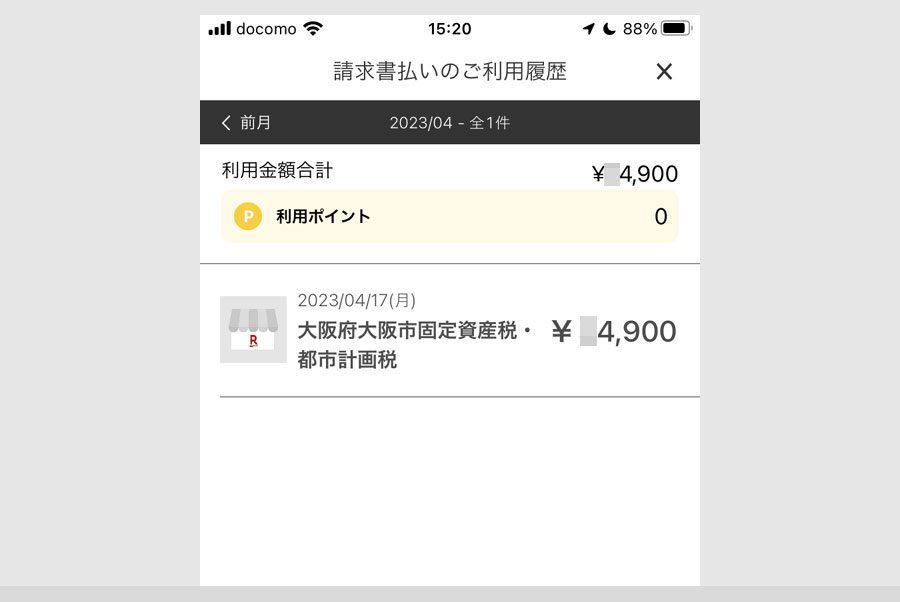
支払い履歴が出ます。
メールでもご利用明細が送付されます。

伝票番号が記載されているため、後々の確認にも使えます。
お得キャンペーン情報
注目のお得キャンペーンやAmazonの特別オファーを紹介しています。
TikTok Lite新規・簡単な条件達成で計4500円分(5/3時点)

お馴染みのTikTok Lite新規登録キャンペーンですが、アプリにログインで2000円分、チェックイン等の条件達成で2500円分がもらえます。
今回は、アプリに初回ログインだけで2000円分がもらえる簡単さです。
概要
- TikTok Lite新規ダウンロード
- 紹介リンクからの登録
- 条件達成で計4500円分の特典
- 予算達成で早期終了の傾向
- PayPay、dポイント、楽天Pなど選べるギフト
- 5月3日時点の情報
詳しい内容は、こちらの記事で紹介しています。
楽天モバイル 三木谷CEO最大14000Pオファー(~5/31)

ネットで話題になった楽天モバイル三木谷CEO最大14000Pオファーです。
こちらは、2回線以降の複数回も対象のプランです。
概要
- (期間:5月31日まで)
- Rakuten最強プラン
- またはRakuten Turbo(ホームルーター)
- 特設ページからの申込み
- 他社から乗り換え:14000P
- 乗り換え以外:7000P
- 2回線目以降も対象(※複数回も対象)
- 4ヶ月後から:4000P付与
- 5~6ヶ月後:5000P付与×2ヶ月間
- ポイント付与時に楽天会員
三木谷CEO特設ページの「お申込みはこちら」ボタンをタップで、楽天従業員からの紹介キャンペーンに移動します。
↓特設ページ
特別なお客様へ: Rakuten最強プランのご案内 | 楽天モバイル
入会特典なので、途中解約でもポイントは付与されますが、安全を見て、1万4000ポイント付与後に解約した場合でも、利用料6カ月分で5808円(月額968円~)におさえると、8192円分ポイントの黒字案件となります。
また、この紹介キャンペーンは複数回の適用が可能となっています。
このキャンペーンページの「よくあるご質問」に書かれています。(特設ページの「お申込みはこちら」ボタンをタップ後のページの下の方)

キャンペーン条件達成で、複数回の適用が可能と回答されています。(最強プランはひとり10回線まで)
関連記事
スポンサーリンク